Készítsen excel jelentések segítségével a munka tétel lekérdezés
Az egyik leggyorsabb módja, hogy hozzon létre egy egyéni jelentést Excel - kezdeni egy sima lista kérelmet. Hozhat létre az állami diagramok és grafikonok trend. Ezen felül, miután a jelentés generációs végezhetjük tovább adatkezelési hozzáadásával vagy szűrése terén keresztül a kimutatás.
Ezek a jelentések csak akkor jöhet létre, ha dolgozik, a helyi változata Team Foundation Server, melyek egyedi jelentési szolgáltatásokat.
Itt egy példa az állapot jelentés alapján létrejött egy lapos lista kérelmet.
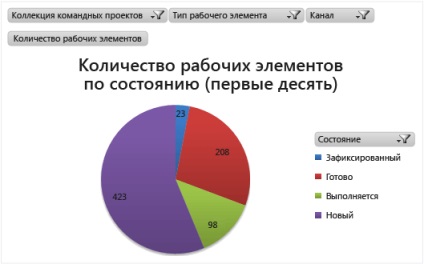
Telepítés integrálni kell a Reporting Services. Ha a helyi szerver Team Foundation Server alkalmazás réteg van beállítva, hogy ne támogassa a Reporting Services, felveheti a megfelelő funkcionalitást utasításait követve a következő cikkben: hozzáadása egy jelentést egy projektnek.
Meg kell, hogy tagja TfsWarehouseDataReader biztonsági szerepek. Ahhoz, hogy megtanulják, hogyan kell eggyé válik, lásd. Cikk való hozzáférés biztosítása adatbázisok, adattárházak Visual Studio ALM.
Szükséges szoftver Visual Studio Team Explorer plug-in vagy modul Visual Studio, amely lehet telepíteni erről az oldalról. Csapat Explorer ingyenes, és megköveteli a Windows.
Ahhoz, hogy Team Foundation bővítmény az Excel, telepíteni kell Csapat Explorer.
Ha a munka a plug-in csapat Explorer for Visual Studio a következő eljárással.
Hozzon létre vagy nyisson meg egy sima lista kérelmet. tartalmazó munka kívánt elemeket, hogy tartalmazza a jelentés.
Válassza ki a mezőket, amelyek alapján kell a jelentést, és tartalmazza azokat a szűrési feltételeket vagy oszlop területen. További információk a mezők nem elszámolható. Lásd kérdés. Mely területeken nem elszámolható?
Ez létrehoz egy Excel jelentést bemutató lekérdezés eredményét.
Ellenőrizze a doboz szemközti kívánt bejegyzések létrehozni.
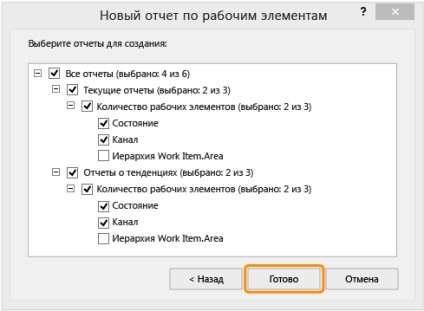
Várjon Excel lesz teljes jelentés. Ez eltarthat néhány percig attól függően, hogy hány jelentések és az adatmennyiség.
Minden lap tartalmazza a jelentés. Az első lap mutatja a linkeket a minden jelentés. Kördiagramok kijelző állapot jelentések, valamint a területen diagramok - jelentések trendeket.
Amikor dolgozik a Team Web Access vagy csapat Explorer plug-in for Visual Studio a következő eljárással.
Open Office Excel munkafüzetet, majd kattintson a Jelentés létrehozása.
Ha a „Group” menü nem elérhető, telepíteni kell Csapat Explorer, hogy adjunk Team Foundation bővítmény az Excel. Lásd. Követelmények szakaszt.
Csatlakozás egy projektnek, és válassza ki a kérést.
Ha a szerver nem található a listában, adja hozzá.
Válassza ki a jelentés hozható létre (3. és 4. lépést az előző eljárást).
Válasz. Míg a területeken, amelyek nincsenek jelentések is szerepel a keresett szempontok Mezőként vagy oszlopok, azokat nem használják a jelentést.
Mező „Description”, „History” és egyéb terepi HTML. Ezek a mezők nem kerülnek az összefoglaló táblázatra és a létrehozásához használt a jelentést. Excel nem támogatja létrehozását ezeken a területeken a jelentések alapján.
Fields szűrővel feltételek jelzik, hogy az üzemeltető tartalmaz. Olyan szavakat tartalmaz. Nem tartalmaz, vagy nem tartalmaznak a szót. Ezek nem adunk a Kimutatás. Excel nem támogatja ezeket a nyilatkozatokat.
Válasz. Ön nem hozhat létre Excel jelentéseket. Azonban, akkor létre diagramok alapján lekérdezések.
Válasz. Ha frissíteni az adatokat pivot táblákat a könyv, akkor válassza a Frissítés parancsot az Adatok fülre. A részleteket lásd. Cikk frissíteni az adatokat a kimutatás.